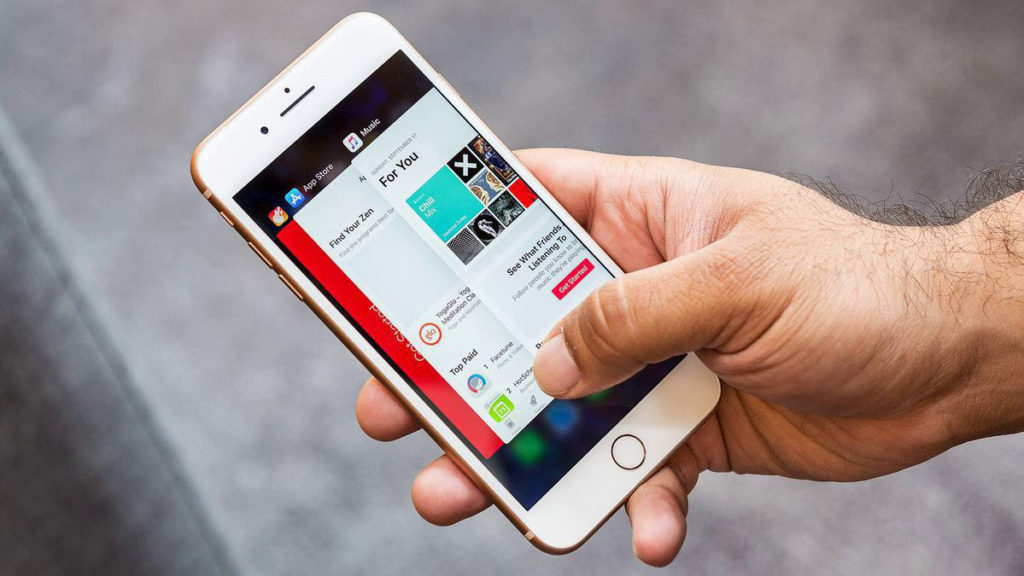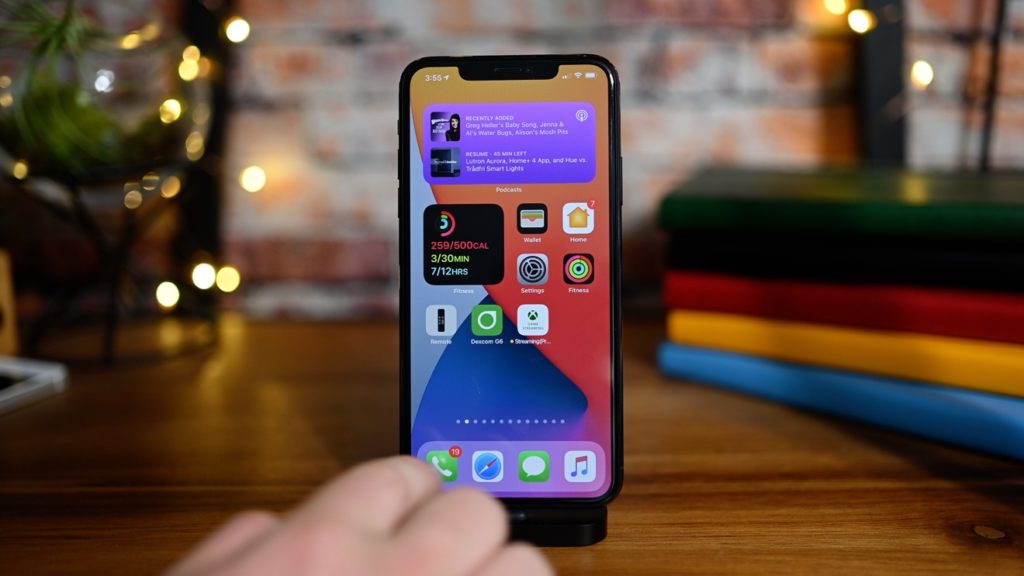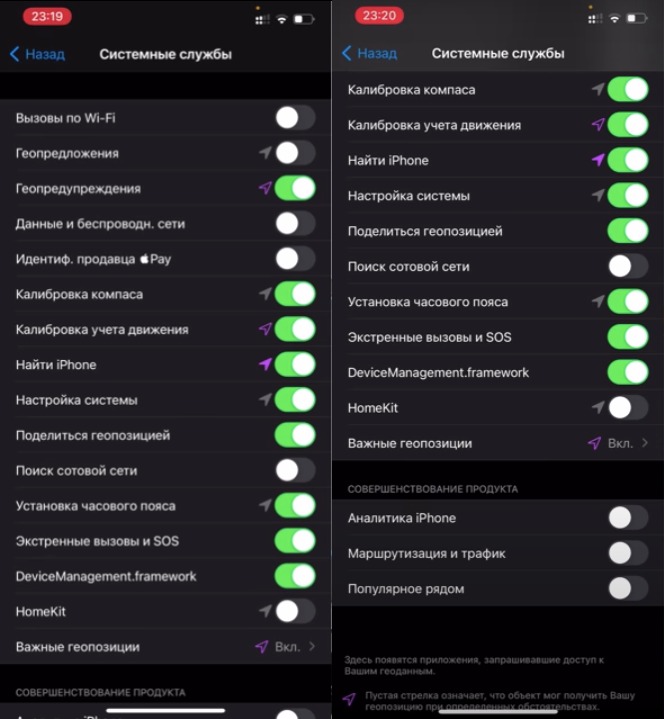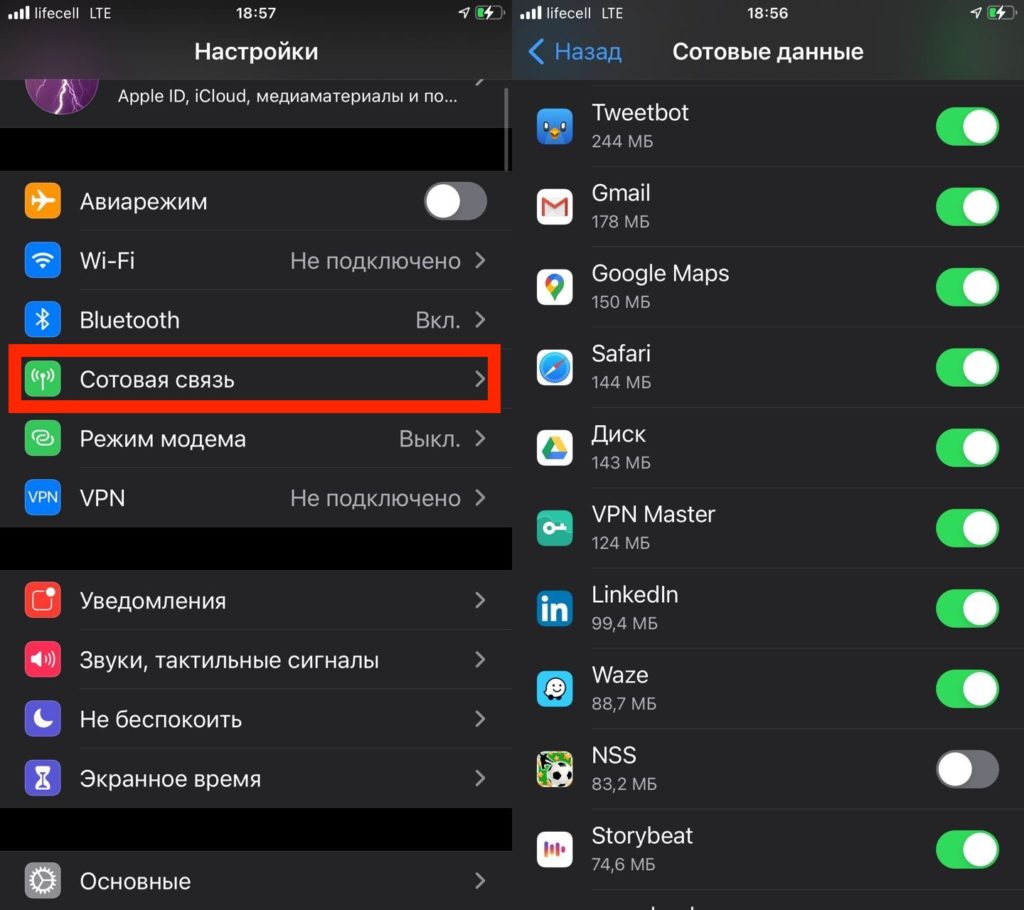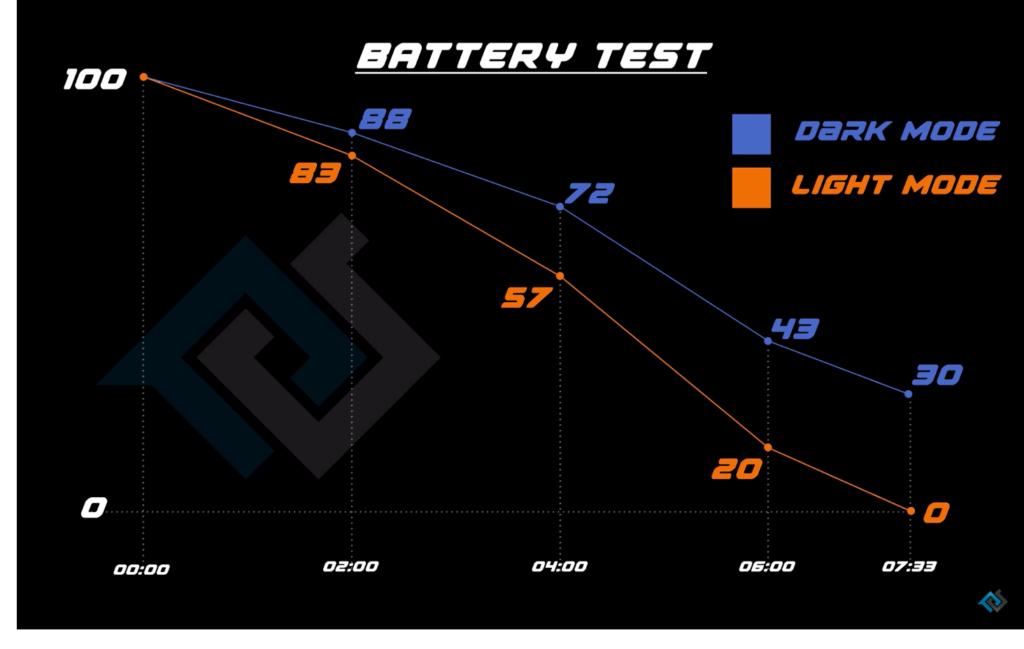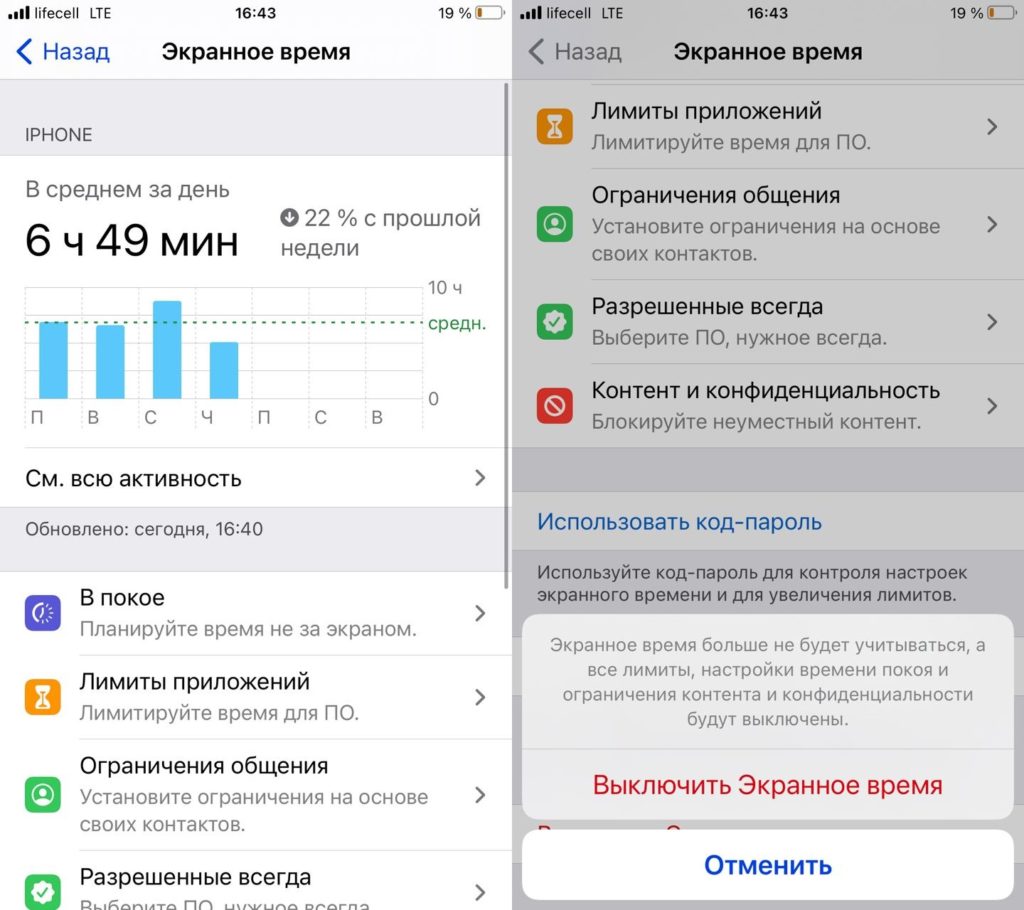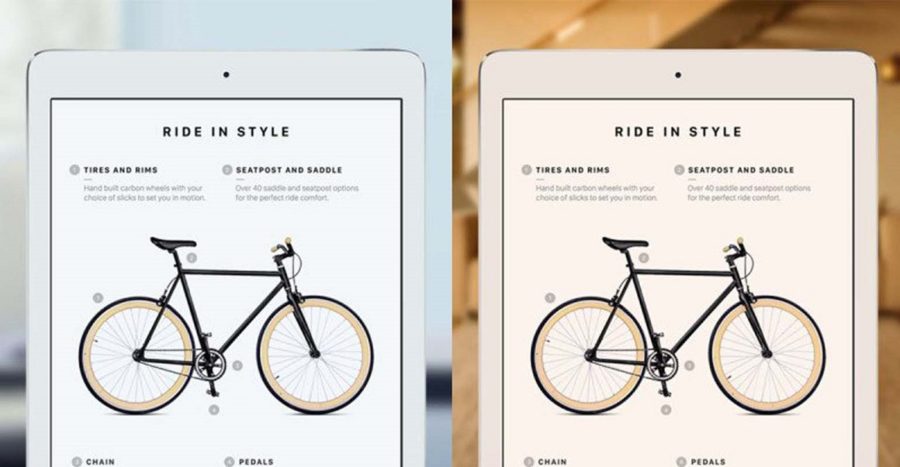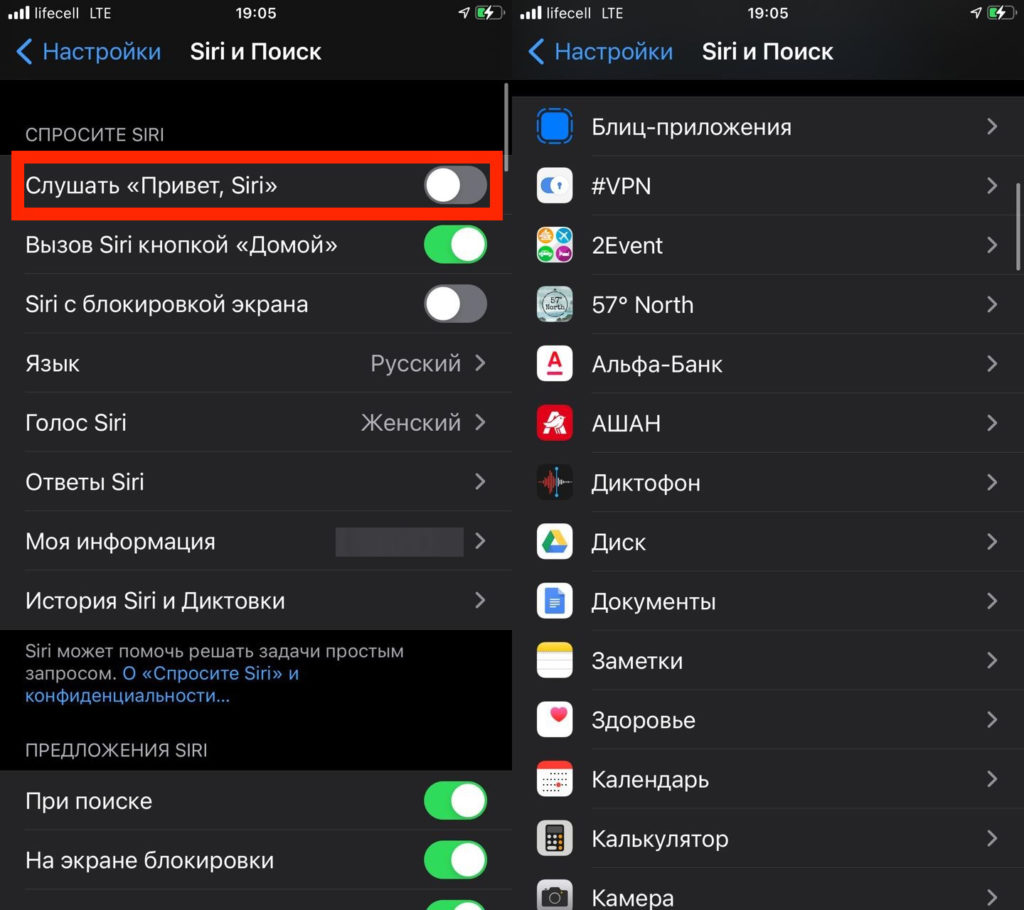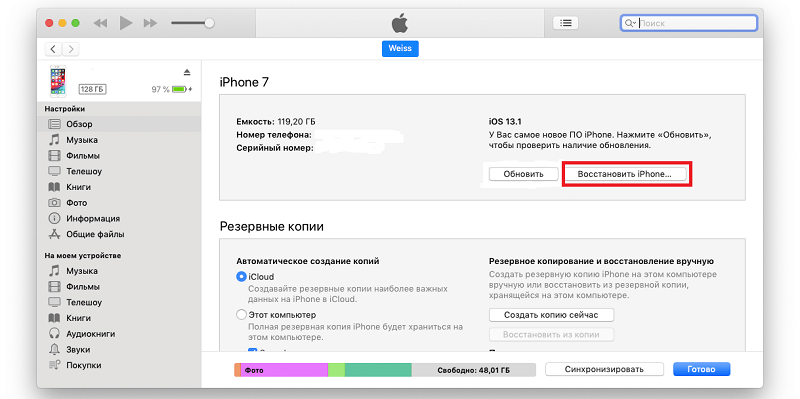- Guide-Apple
- Самые интересные новости о технике Apple и не только.
- iOS 14: быстро разряжается батарея Айфон
- iOS 14: быстро садится аккумулятор на Айфон
- Автояркость
- Многозадачность
- Виджеты
- Службы геолокации
- Сотовые данные
- Bluetooth и Wi-Fi
- Тёмный режим
- Режим модема
- Уведомления
- Экранное время
- Обновление ПО
- AirDrop и Handoff
- Обновление контента
- True Tone
- App Store
- Аналитика и улучшения
- Как исправить проблемы с батареей в iOS 14
- Часть 1. Распространенные причины быстрого разряда батареи
- Причина 1. Системная ошибка версии iOS 14
- Причина 2. Истек срок службы аккумулятора
- Причина 3. Неверные методы или привычки при зарядке устройства
- Часть 2. Как решить проблему потребления батареи после обновления до iOS 14?
- Способ 1. Как понизить версию iOS 14 до iOS 13 помощью iTunes
- Способ 2. Как понизить iOS 14 до iOS 13 с помощью ReiBoot
- Часть 3. Рекомендации по снижению расхода энергии на iPhone
Guide-Apple
Самые интересные новости о технике Apple и не только.
iOS 14: быстро разряжается батарея Айфон
Многие владельцы iPhone обновились на iOS 14 и начали жаловаться, что их аккумулятор начал очень быстро садится.
Если вы считаете, что новая ОС жрёт вашу батарею и вы не знаете, что с этим делать, то сегодняшняя стать просто создана для вас.
iOS 14: быстро садится аккумулятор на Айфон
Скажу сразу, материал получился очень большой. Это просто невозможно вместить всю нужную информацию в пару абзацов.
Поэтому, я рекомендую пройтись по всей статье. Если вы уже с чем-то знакомы или уже сделали это (этого не избежать), то просто листаете до следующего пункта.
Автояркость
Использование экрана употребляет больше всего энергии и поэтому, Apple постарались сделать всё возможное, чтобы на это повлиять.
Если вы отключили эту функцию, то настоятельно рекомендую включить её обратно.
Когда вы регулируете этот параметр вручную, то наверняка забываете её уменьшать после улицы и это весьма серьезно садит аккумулятор.
Если не помните, как включить автояркость, то вот небольшая инструкция: Настройки — Универсальный доступ — Дисплей и размер текста — Автояркость.
Многозадачность
Ещё с самых первых моделей iPhone ходят споры, или нужно полностью закрывать приложения и свайпать их из многозадачности.
Кроме блогеров, даже сама Apple уже давала ответ на этот вопрос и тогда они сказали, что ничего закрывать не нужно.
Когда вы заново открываете программу, то расходуется намного больше батарейки. Так что забывайте про эту привычку.
Виджеты
Это главное нововведение iOS 14 и как показывает практика, оно тоже повлияло на автономность iPhone.
Если вы пользуетесь виджетами вроде погоды, то они постоянно обновляют информацию и используют вашу геолокацию.
Поэтому, советую не злоупотреблять ими и оставить только самые необходимые виджеты, которые реально полезны.
Службы геолокации
Наверняка вы заметили, что значок использование геолокации загорается всё чаще и это хорошенько жрёт аккумулятор.
Полностью отключать не нужно, но потратить немного времени на настройку всё-таки придется.
Открываем Настройки — Конфиденциальность — Службы геолокации и дальше следуем таким указаниям:
- тут придется покопаться в настройках для каждого из приложений. Если вы понимаете, что программа вообще не нуждается в нём, то выбираем никогда. Но чаще всего, оптимальным вариантом является «При использовании приложения».
- отдельное внимание стоит обратить на Системные службы. Тут просто копируем всё со скриншотов.
Не буду объяснять, почему я отключил тот или иной пункт. Просто скажу, что это уменьшит использование геопозиции и увеличит время работы девайса и не повлияет на комфорт использования девайса.
Сотовые данные
Как вы знаете, использование мобильной сети весьма серьезно расходует ваш заряд.
Практически все приложения требуют интернет и как оказалось, некоторым из них это можно ограничить.
Идём в Настройки — Сотовая связь — отключаем ненужные программы. Просто найдите игры или приложения, которым не нужен интернет по вашему мнению.
Для примера, у меня это игры. Теперь в них нет рекламы и это не может не радовать.
Bluetooth и Wi-Fi
Стоит отметить, что современные чипы Bluetooth и Wi-Fi употребляют очень мало энергии.
Поэтому, не стоит сильно заморачиваться и постоянно включать и отключить их ради экономии заряда аккумулятора.
Единственное, если у вас вообще нет никаких Bluetooth девайсов, то смело выключайте его.
Тёмный режим
Один из Ютуб блогеров делал весьма классный тест, где доказал, что iPhone с включенным тёмным режимом употребляет меньше батареи.
Это правда, но работает лишь на телефонах с OLED дисплеем (iPhone X, iPhone Xs, iPhone 11 Pro и будущие модели).
Объясняется это тем, что OLED имеет подсветку каждого пикселя и для создания черного цвета, он просто выключает нужные из них.
В LCD всё немного иначе и там общая подсветка для всего экрана, так что тут уже этот вариант не прокатит. Тёмная тема на том же iPhone 8 — это лишь визуальная фича.
Режим модема
Включайте его только при необходимости. Если он у вас постоянно включен, то другие устройства могут подключится автоматически.
Поэтому, чтобы не случилось такой ситуации и ваша автономность увеличилась, просто не забывайте отключать этот режим.
Уведомления
Чтобы вам приходили уведомления, приложению нужно зайти в интернет и увидеть, есть ли там что-то новенькое.
Поэтому, заходим в Настройки — Уведомления и проходимся по списку программ. Отключаем все пункты, от которых вы не хотите видеть уведомлений.
Экранное время
Эта фича весьма полезная, но только в том случае, если вы пользуетесь ей на всю катушку.
В ином случае, она просто ест много энергии в фоновом режиме, чтобы сделать вам статистику.
Так что если вы не знаете что это такое или пользуетесь, чтобы раз в месяц увидеть эту прикольную шкалу, то сейчас же отключаем эту фичу.
Идем в Настройки — Экранное время — в самом низу нажимаем Выключить Экранное время.
Обновление ПО
В iOS 14 есть функция, которая позволяет автоматически загружать обновление. Как вы понимаете, это делается в фоновом режиме и тоже садит батарейку.
Поэтому, заходим в Настройки — Основные — Обновление ПО — Автообновление — отключаем Загрузка обновлений iOS.
Лучше всего это делать самому, когда Айфон подключен к зарядке и Wi-Fi.
AirDrop и Handoff
Первая фича позволяет обмениваться файлами, а вторая позволяет начать действие на одном устройств и продолжать на втором.
AirDrop полезен, но если вы пользуетесь им очень редко или вообще никогда, то отключаем его.
Handoff не имеет смысла, если у вас есть только iPhone. В ином случае, если у вас есть iPad или MacBook, то попробуйте что это такое и если не понравится, то отключаем.
Обновление контента
Если перейдете в Основные — Обновление контента, то найдете список приложений, которые в фоновом режиме обновляют информацию.
Идем по списку и отключаем всё ненужное. Это уберет ещё одну причину, которая сажает аккумулятор.
Хочу заметить, что когда вы включаете режим энергосбережения при 20 процентах, то этот пункт отключается полностью.
True Tone
Фича весьма неплохая и адаптирует белый цвет вашего экрана в зависимости от освещения.
Если вам она не нравится или вы просто хотите получить более продолжительную работу девайса, то отключаем её.
Датчики света постоянно мониторят освещение и поэтому стоит её отключить. Найти этот пункт можно в пункте управления или просто идем в Настройки — Экран и яркость — True Tone.
Я знаю очень мало людей, которые используют Сири на своих Айфон. Так сложилось, функция интересна очень маленькому кругу людей.
- По умолчанию, ваш телефон всегда ждёт пока вы скажете «Привет, Siri», микрофон работает в фоновом режиме.
Поэтому, открываем Настройки — Siri и Поиск — отключаем тумблер Слушать «Привет, Siri».
Также, она анализирует ваши приложения, чтобы потом лучше взаимодействовать с вами.
Всё там же, Siri и Поиск, листаем ниже и выключаем пункт Анализ этого приложения во всех программах, которые вообще вам неинтересны.
Это понятно, что всё это ест не так много энергии. Но, в совокупности, получим хороший прирост автономности.
App Store
Открываем Настройки — App Store и выключаем Приложения, Обновление ПО, Автоматические загрузки.
Теперь, вам нужно будет обновлять программы самостоятельно. Я обычно это делаю в конце дня, когда ставлю устройство на зарядку (App Store — ваш лого в правом верхнем углу — Обновить всё).
Ниже, также отключаем пункт Автовоспроизведение видео — Только по Wi-Fi или Выкл. В App Store теперь будете запускать превью видео самостоятельно.
Аналитика и улучшения
Заходим в Настройки — Конфиденциальность — Аналитика и улучшения. Можете отключать все пункты.
Они никак не влияют на ваше взаимодействие с девайсом, это лишь для Apple и улучшению их девайсов.
По всему миру столько iPhone, что без вашей аналитики они смогут спокойно справится.
Источник
Как исправить проблемы с батареей в iOS 14
Часто после обновления операционной системы устройств iOS до последней версии пользователи начинают замечать отличия в работе своих устройств. Причиной тому становятся недоработки новейшей версии ОС, так называемые баги. Одной из часто встречающихся проблем некоторых «свежих» версий iOS является чересчур быстрый расход аккумулятора устройств. Данная ошибка характерна и для версии iOS 14, которую Вы, уважаемые читатели, уже могли успеть установить на свои гаджеты. И раз Вы читаете данную статью, то, скорее всего, уже столкнулись с данной проблемой. Как же узнать, что именно повлияло на работу батареи и что можно сделать, если телефон или планшет стали расходовать заряд аккумулятора в разы быстрее? Обо всем этом читайте далее в нашей статье.
Часть 1. Распространенные причины быстрого разряда батареи
На работу аккумулятора влияют различные факторы, и, соответственно, быстрая разрядка аккумулятора может быть вызвана рядом причин. Стоит рассмотреть все возможные варианты, чтобы правильно определить действительную причину имеющихся неполадок.
Причина 1. Системная ошибка версии iOS 14
Возможно, что причиной высоких показателей потребления энергии телефона, действительно, является переход на версию iOS 14. Так как о данной ситуации с аккумулятором заявили не один, и не два пользователя, то ее вполне можно считать багом данной версии ОС. Вероятно, в более новых версиях операционной системы данная ошибка будет устранена.
Причина 2. Истек срок службы аккумулятора
Самая явная и наиболее распространенная причина сбоев в работе аккумулятора – это его непригодность для использования в силу истечения срока службы. Модели iPhone известны своей долговечностью как в аппаратном, так и в системном плане и могут довольно долго и отлично работать. Тем не менее, каждый аккумулятор рассчитан на определенное количество циклов, после чего батарея изнашивается и все меньше держит заряд. Чтобы узнать, не это ли причина Ваших проблем, просто вспомните, насколько давно был приобретен Ваш телефон, и, если цифра внушительна, замените батарею в любом сервисном центре Apple. После замены аккумулятора устройство вновь будет радовать Вас долгой работой без подзарядки.
Причина 3. Неверные методы или привычки при зарядке устройства
Даже если Вы приобрели устройство не настолько давно, чтобы аккумулятор оказался изношенным, вполне вероятно, что на его состояние не лучшим способом повлияли способы использования и подзарядки батареи. Часто пользователи сами сокращают жизнь аккумуляторов своих устройств тем, что используют неправильные способы зарядки гаджета. К ним относятся использование неоригинальных зарядных устройств, перегрев устройства, постоянные излишние подзарядки устройства и т.д.
Часть 2. Как решить проблему потребления батареи после обновления до iOS 14?
Если Вы убеждены, что быстрая разрядка на iPhone на iOS 14 не связана непосредственно с состоянием аккумулятора, а является багом самой операционной системы, то выход из данной ситуации довольно прост. Вернее, у Вас есть даже два выхода: во-первых, Вы можете запастись терпением и дождаться выхода новой версии iOS, в которой данный баг будет устранен; во-вторых, Вы можете откатиться до последней официальной версии iOS 13 и уже на ней дождаться выхода новой версии и затем обновиться. Если Вы выберете первый способ, то никаких специальных действий Вам предпринимать не потребуется; в случае же если Вы решите вернуться на версию iOS 13, Вам нужно будет провести даунгрейд системы одним из двух предложенных ниже способов.
Способ 1. Как понизить версию iOS 14 до iOS 13 помощью iTunes
Практически у каждого пользователя устройств iOS на компьютере установлена официальная утилита от Apple – программа iTunes. Данная программа выполняет множество разнообразных функций, кроме того, Вы также можете использовать ее для даунгрейда любой бета-версии iOS. Прежде всего убедитесь, что у Вас имеется последняя версия программы iTunes и, при необходимости, установите обновления для нее. Не забудьте на всякий случай сохранить все важные данные Вашего устройства. Итак, чтобы понизить версию ОС до iOS 13, следуйте прилагаемой ниже инструкции.
- Шаг 1: Скачайте из Интернета файл IPSW iOS 13 непосредственно для Вашей модели iPhone.
- Шаг 2: На телефоне дезактивируйте функцию «Найти iPhone». Чтобы это сделать, откройте приложение «Настройки», здесь перейдите в раздел iCloud, а затем выберите меню «Найти iPhone». Передвиньте ползунок и в появившемся запросе введите пароль от Apple ID, чтобы подтвердить свое решение.
- Шаг 3: Далее подключите Ваш iPhone к компьютеру с помощью оригинального USB-кабеля. Откройте на ПК программу iTunes. Теперь переведите Ваш телефон в режим DFU.
Шаг 4: После этого на клавиатуре Вашего ПК зажмите и удерживайте клавишу «Shift» (в ОС Windows) или клавишу «Option» (если Вы работаете на Mac). Не отпуская клавиш, выберите в правой части программы iTunes опцию «Восстановить iPhone».
Способ 2. Как понизить iOS 14 до iOS 13 с помощью ReiBoot
Чтобы перейти с бета-версии iOS на последнюю официальную версию, Вы также можете воспользоваться специализированной программой Tenorshare ReiBoot. Простая в использовании, эффективная в действии и очень быстрая в работе программа позволит Вам провести данную процедуру максимально легко и оперативно. ReiBoot – это профессиональная утилита с отличными характеристиками и высоким рейтингом среди пользователей.

- Простота и дружественный интерфейс
Для того, чтобы провести даунгрейд операционной системы iPhone Вам не нужно будет самостоятельно искать требуемый файлы IPSW и беспокоиться о корректности совершаемых действий. Все, что от Вас потребуется, – это несколько щелчков мышью в программе ReiBoot. Программа предоставит всю необходимую информацию, выполнит подходящие действия и предоставит Вам требуемый результат. - Сохранность данных
В процессе установки официальной версии iOS на Ваше устройство программа ReiBoot никоим образом не затрагивает пользовательские файлы, гарантируя их сохранность и целостность. В то же время, в качестве меры предосторожности, мы рекомендуем Вам, в любом случае, предварительно создать резервную копию всех данных устройства. - Безопасность и надежность
При использовании данной программы Вы не столкнетесь с каким-либо сбоями или ошибками, о которых нередко сообщают пользователи при работе с iTunes. Программа высокоэффективна и безопасна не только для Ваших данных, но и для самого устройства в целом. - Многофункциональность
В процессе установки официальной версии iOS на Ваше устройство программа ReiBoot никоим образом не затрагивает пользовательские файлы, гарантируя их сохранность и целостность. В то же время, в качестве меры предосторожности, мы рекомендуем Вам, в любом случае, предварительно создать резервную копию всех данных устройства.
Итак, чтобы понизить версию iOS 14 до iOS 13 с помощью программы ReiBoot, следуйте приведенному далее руководству.
- Шаг 1: На любом доступном компьютере или ноутбуке запустите браузер и перейдите на официальный сайт разработчика Tenorshare. На вкладке «Продукты», расположенной на верхней панели окна, выберите программу ReiBoot и скачайте установочный файл программы.
- Шаг 2: Установите ReiBoot на Ваш ПК, а затем запустите ее. Далее подключите Ваш iPhone к данному ПК с помощью соответствующего кабеля USB.
Шаг 3: В главном меню программы выберите функцию «Ремонт системы IOS», нажмите кнопку «Начать».
Шаг 4: Далее в новом окне нажмите кнопку «Стандартный ремонт». По умолчанию в программе установлен режим быстрого сканирования, который предполагает сохранность всех пользовательских данных на устройстве. Тем не менее, Вы также можете выбрать в данном окне режим глубоко сканирования. При этом пользовательские данные, возможно, будут удалены в процессе работы.
Шаг 5: После того, как Вы решите начать процесс сканирования, программа предложит загрузить на Ваш компьютер файл прошивки последней официальной версии iOS. Для этого нажмите кнопку «Скачать».
Примечание:
1. Папку для сохранения данного файла Вы можете выбрать, нажав кнопку «Просмотр».
2. Если у Вас уже имеется файл прошивки необходимой версии ОС, нажмите кнопку «Выбрать», чтобы указать расположение файла.
3. Чтобы самостоятельно загрузить необходимый файл с Интернета, нажмите кнопку «Копировать».
Шаг 6: Когда загрузка будет завершена, нажмите кнопку «Исправить сейчас». Подождите некоторое время, пока процесс установки необходимой версии iOS на Ваше устройство не будет окончен. После этого нажмите кнопку «Готово» и закройте программу. Ваше устройство будет перезагружено в обычном режиме с установленной последней официальной версией iOS.
Часть 3. Рекомендации по снижению расхода энергии на iPhone
Если быстрая разрядка батареи на iOS 14 сильно мешает Вашему пользованию устройством, Вы можете выполнять простые советы, как снизить расход батареи на iPhone и продлить время его работы без подзарядки.
- Включите режим экономии энергии
- Закрывайте приложения в фоновом режиме
- Снизьте показатели яркости экрана
- Уменьшите время блокировки экрана
- Отключите службы геолокации
- Отключите уведомления от второстепенных приложений
- Отключите фоновые обновления программ
- Отключите автоматический поиск беспроводных сетей
- Ограничьте трекинг рекламы
- Активируйте функцию «Уменьшить движение», чтобы отключить анимацию
- Включите авиарежим
Итак, если после обновления до версии iOS 14 Вы стали замечать, что на Вашем устройстве резко увеличились затраты энергии, то причин данного явления может быть несколько. С одной стороны, это может быть простое совпадение, и быстрая разрядка батареи связана с истечением срока службы аккумулятора. В этом случае нужно заменить его в любом сервисном центре, после чего беспокоящая Вас проблема будет устранена. В то же время данное явления может легко оказаться багом данной версии операционной системы, и в этом случае Вы можете выбирать из двух вариантов: ждать выхода новой версии с (возможно) устраненным сбоем либо понизить версию до iOS 13. С этим Вам помогут лучшие программы для iOS-устройств: iTunes или ReiBoot.
Обновление 2021-03-22 / Обновление для iOS 14
Источник